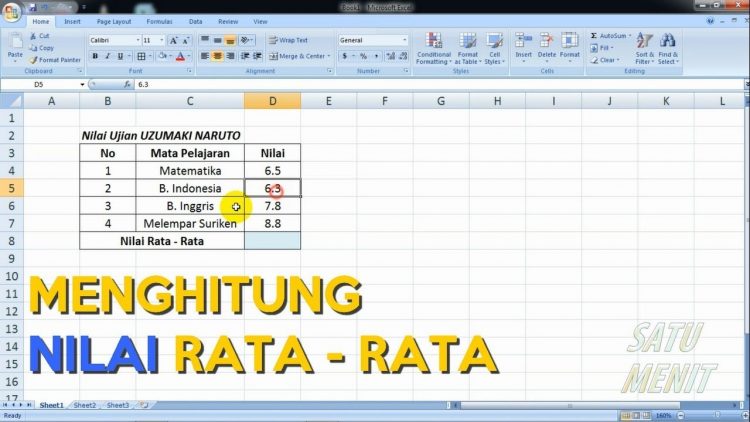Deskripsi: Belajar Rumus Rata-rata Excel: Fungsi Average / Fungsi AVERAGE pada Data Teks atau Kosong / Rumus Manual Rata-rata Excel.
Fungsi rata–rata atau average pada Excel merupakan salah satu fungsi yang paling sering digunakan pada program perangkat lunak Excel.
Fungsi rata–rata berguna terutama untuk perhitungan statistik yang membutuhkan data mengenai rata–rata persebaran suatu kelompok data.
Anda bisa dengan mudah menghitung rata–rata menggunakan rumus rata-rata Excel berikut ini:
Rumus Rata-rata Excel: Fungsi Average
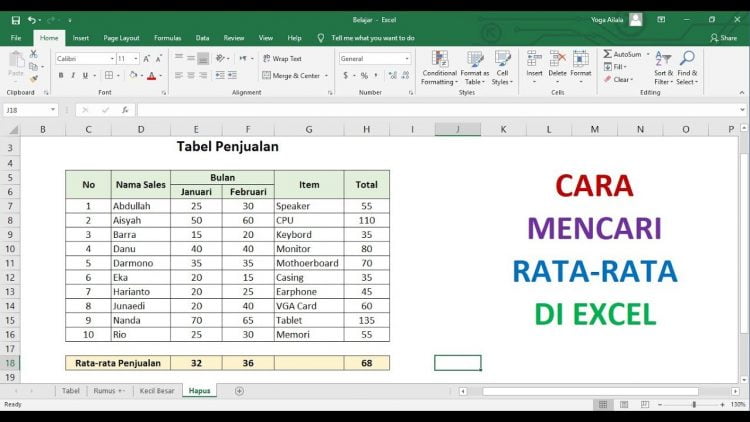
Fungsi Average adalah fungsi yang sudah disediakan oleh tim Microsoft Excel untuk menghitung rata–rata dari sebaran kelompok data yang sudah diinputkan ke dalam cell Microsoft Excel. Sintaksis penggunaan fungsi Average juga sangat mudah seperti berikut:
=AVERAGE (Data1; Data2; ..)
Keterangan:
- AVERAGE: Fungsi perhitungan rata – rata pada Excel
- Data1: Berisi angka pertama ataupun referensi sel yang ingin dihitung besar rata – ratanya
- Data2: Sama seperti data1 berisi angka ataupun referensi sel yang ingin dihitung besar rata – ratanya
- Jumlah data yang bisa dimasukkan mencapai maksimal 255
Sebagai contoh Anda ingin menghitung nilai rata – rata dari kelompok data yang tersebar dari cell A2 sampai cell A10.
Maka Anda cukup mengetikkan “=AVERAGE” kemudian klik pada cell data pertama yaitu A2 kemudian seret hingga cel A10. Anda juga bisa mengetik secara manual seperti berikut:
=AVERAGE (A2:A10)
Fungsi AVERAGE pada Data Teks atau Kosong
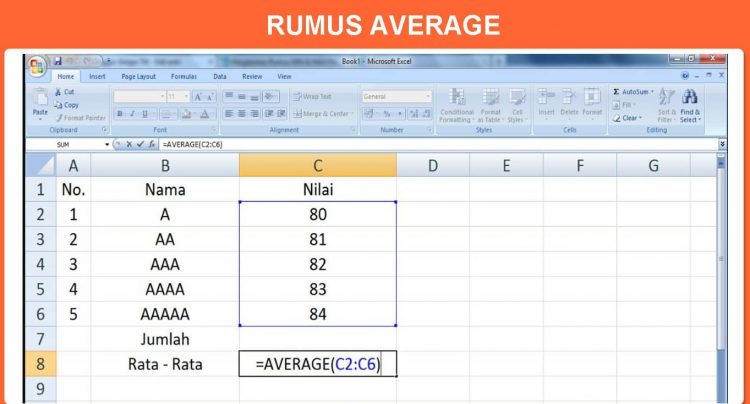
Jika pada kolom yang ingin Anda cek nilai rata–ratanya terdapat gabungan antara cell berisi angka dan teks, maka Anda bisa menghitung rata–ratanya dengan cara menyeret kolom saja seperti cara di atas.
Microsoft Excel akan mengabaikan data berupa teks sehingga yang dihitung hanyalah data angka saja. Cell kosong juga akan diabaikan oleh Microsoft Excel sehingga Anda dapat menyeret formula ke seluruh kolom.
Misal pada cell A3, A5 dan A8 berisi cell kosong dan teks, sementara cell lainnya dari A1 sampai A10 berisi angka, maka Anda cukup memasukkan rumus:
=AVERAGE (A1:A10)
Microsoft Excel akan menjumlahkan data dari cell A1, A2, A4, A6, A7, A9, dan A10 kemudian membaginya dengan angka 7 untuk memperoleh rata–rata. Namun Excel akan terpengaruh cell yang berisi data kesalahan seperti tanda eror #N/A.
Fungsi AVERAGE akan menampilkan nilai error #N/A apabila terdapat tanda eror pada data yang dihitung.
Rumus Manual Rata-rata Excel
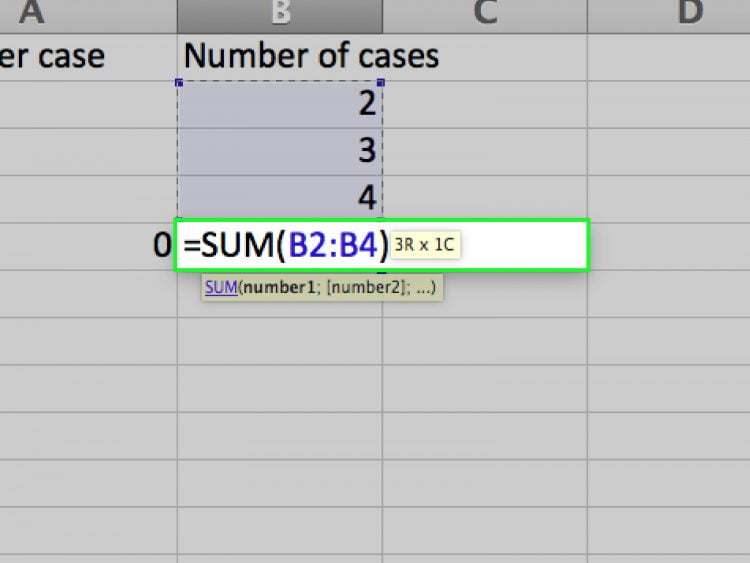
Selain menggunakan fungsi AVERAGE, Anda juga bisa memasukkan formula manual untuk menghitung rata – rata dari sebaran suatu kelompok data.
Cara manual ini mengkombinasikan antara fungsi SUM dengan pembagian. Seperti yang sudah diketahui bahwa rumus rata–rata adalah:
Rata–rata = Total data / jumlah data
Maka Anda bisa menghitung rata–rata nilai dari cell B1 sampai B20 dengan cara menginputkan rumus:
=SUM(B1:B10)/10
Perintah SUM(B1:B10) akan menghitung total data yang tersebar dari mulai cell B1 sampai B10. Total data yang diperoleh kemudian dibagi angka 10 yang merupakan jumlah data yang tersebar.
Rumus manual ini akan sangat membantu bagi Anda yang mungkin lupa fungsi AVERAGE. Fungsi ini juga termasuk mudah terutama untuk menghitung jumlah data yang tidak terlalu banyak atau data yang sudah Anda ketahui jumlahnya dengan tepat.
Namun untuk sebaran data yang tidak diketahui jumlahnya, cara ini sedikit sulit. Pemanfaatan rumus rata-rata Excel umum digunakan oleh para guru di sekolah untuk menghitung nilai rata–rata rapor kelas. Selain itu, fungsi ini juga sangat bermanfaat bagi pekerjaan statistika.
Pelajari Juga :